小编教你Win10自带解压缩文件工具如何使用
- 分类:Win10 教程 回答于: 2017年10月21日 16:20:08
用过Win10系统的用户都知道,Windows10自带的压缩功能可以把文件或文件夹压缩成zip格式。刚升级完Win10系统的用户,下载了一个压缩文件,想解压此文件,但是无法打开。那么如何使用Win10自带解压缩文件工具呢?来看看小编的这篇教程便知win10如何压缩文件了。
Windows系统自带不少工具,到了Win10,好用的功能依然保留,比如压缩/解压zip压缩文件的功能。压缩文件能为系统节省空间,这一功能必不可少。Win10如何使用自带解压缩文件工具功能呢?win10的用户使得比较少,所以小编编辑了这篇Win10自带解压缩文件工具的使用教程。
Win10自带解压缩文件工具的使用教程
Win10压缩zip功能:
在需要压缩的文件或文件夹上点击右键,选择“发送到 ”,再点击“ 压缩(zipped)文件夹”
即可把选中的文件或文件夹压缩成同名的zip格式的压缩文件。

解压缩文件图-1
Win10解压zip功能:
在zip格式的压缩文件上点击右键,选择“全部提取”。
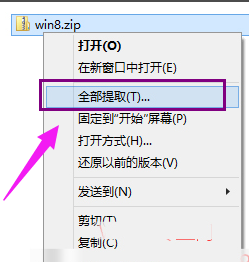
工具图-2
弹出“提取压缩(zipped)文件夹”窗口,在“文件将被提取到这个文件夹”设置解压后的文件或文件夹的保存位置,勾选“完成时显示提取的文件”。

工具图-3
点击“下一步”,就会显示解压进度框。

自带图-4
以上就是Win10自带解压缩文件工具的使用教程操作步骤了。
 有用
31
有用
31


 小白系统
小白系统


 1000
1000 1000
1000 1000
1000 1000
1000 1000
1000 1000
1000 1000
1000 1000
1000 1000
1000 1000
1000猜您喜欢
- win10提示office安装错误1907无法注册..2021/05/08
- 重装Win10系统:简单操作指南..2024/03/30
- 打开组策略,小编教你电脑组策略怎么打..2018/09/01
- 电脑系统下载win10 32位的步骤教程..2022/04/04
- 华硕win10自动修复故障,解决无法开机问..2024/04/07
- windows10系统还原的步骤教程..2021/07/17
相关推荐
- 解决Win10开机黑屏问题:常见原因及专业..2024/05/31
- 简述重装win10系统需要密钥吗以及如何..2023/04/12
- 原版Ghost windows10 iso镜像系统下载..2017/06/24
- 玩LOL时没有声音怎么办,小编教你解决..2017/11/16
- win10系统中windows资源管理器已停止..2022/04/18
- 新电脑怎么装系统win10专业版..2022/09/23




















 关注微信公众号
关注微信公众号





